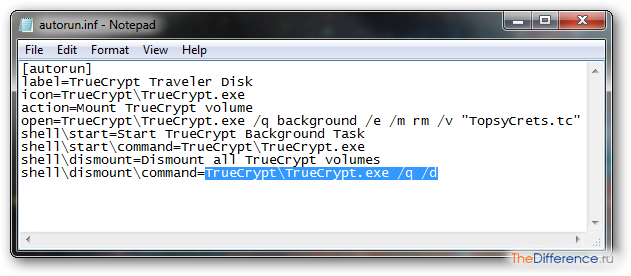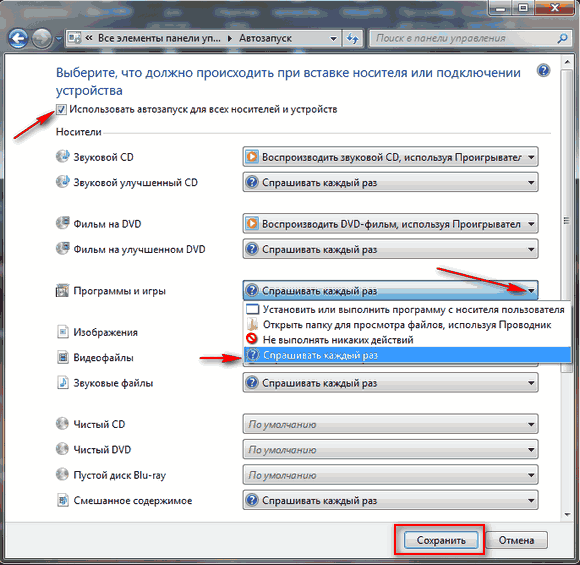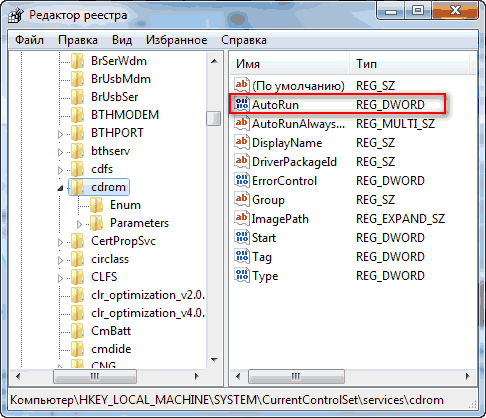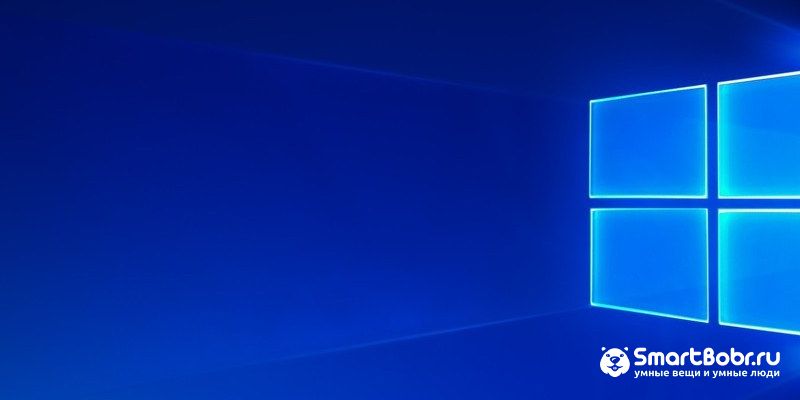Как сделать диск с автозагрузкой
Как сделать автозапуск диска?
Windows поддерживает такую функцию, как автозапуск диска (им может быть CD, DVD или флешка). Как ее задействовать? Как сделать автозапуск диска, распознаваемый операционной системой?
Есть два основных этапа решения данной задачи:
Рассмотрим их подробнее.
Создание файла autorun.inf для автозапуска
Практически всегда функция автозапуска дисков в Windows реализовывается при задействовании файла autorun.inf, который должен располагаться на соответствующем носителе. Он в определенной степени уникален. В данном файле прописываются команды и алгоритмы, которые может понимать ОС Windows и осуществлять необходимым образом автозапуск диска.
Создать файл autorun.inf самостоятельно очень просто. Следует запустить программу «Блокнот» и разместить в ее текстовом поле нужные алгоритмы. Их может быть достаточно много. В самом простом варианте в текстовом поле файла автозапуска будут присутствовать следующие строки:
Команда [autorun] обозначает, что соответствующий текстовый файл предназначен именно для автозапуска. Вторая строка устанавливает, что ОС Windows должна открыть («open») исполняемый файл abc.exe (вместо «abc» может быть любое его название), соответствующий программе, которая должна запускаться автоматически. Таковой может быть, например, оболочка для загрузки компьютерной игры, поставляемой на диске.
Вписав в текстовое поле «Блокнота» необходимые алгоритмы — например, те самые простые, что мы рассмотрели выше, следует сохранить файл как autorun.inf. Позже нужно будет записать его в корневой каталог CD, DVD или флешки, с которых предполагается осуществлять автозапуск. Когда пользователь вставит носитель в компьютер, то сразу после его распознавания Windows будет в первоочередном порядке считывать команды и алгоритмы из файла autorun.inf и осуществлять загрузку диска в соответствии с ними.
Кроме команды open, с помощью которой отдается распоряжение Windows на запуск той или иной программы, в файле autorun.inf могут также прописываться строки, содержащие команды:
Посредством них либо их сочетания можно выстраивать довольно сложные алгоритмы автозапуска. Так, например, пользователь может настроить открытие не приложения, а документа или картинки.
Файл autorun.inf, как мы отметили выше, должен ссылаться на программу, которую Windows будет запускать автоматически с диска. В общем случае предполагается ее написание на том или ином языке программирования и создание соответствующего исполняемого файла.
Но есть и другое, более простое решение. Существуют специальные виды ПО, которые позволяют создавать приложения для автозапуска даже тем пользователям, которые не знают языков программирования. В числе самых известных программ такого типа — AutoPlay Menu Builder. Изучим то, как сделать автозапуск диска при ее задействовании.
Работа со сторонними приложениями для автозапуска на примере AutoPlay Menu Builder
Выше мы отметили, что функция автоматического открытия приложений с диска в ОС Windows практически всегда реализуется при задействовании уникального файла autorun.inf.
Рассматриваемая программа предполагает создание приложения, на которое будет прописана ссылка в соответствующих алгоритмах autorun.inf. В распоряжении пользователя ПО, о котором идет речь, — простые и удобные элементы интерфейса, что позволяют конструировать самые разнообразные типы приложений, запускаемых Windows автоматически с диска.
Попробуем создать с помощью рассматриваемого решения очень простую программу и настроить ее автоматический запуск при размещении CD, DVD или флешки в считывателе компьютера.
Открываем AutoPlay Menu Builder (скачать ее можно на этом сайте — http://freesoft.ru/autoplay_menu_builder_v40_build_682). Желательно перед этим установить русификатор для данной программы (один из лучших находится здесь — http://softsearch.ru/programs/40-475-autoplay-menu-builder-build-download.shtml, он адаптирован для версии 4.0).
После запуска AutoPlay Menu Builder нужно создать новый файл, выбрав соответствующую опцию в меню программы. Затем следует указать «Пустое меню» и нажать OK. Перед пользователем откроется форма, на которой можно располагать различные элементы. Программируются они автоматически, и в этом главная особенность рассматриваемого ПО.
На соответствующую форму допустимо загрузить картинку, которую пользователи будут видеть в программе, запускаемой с диска автоматически. Это может быть любой графический файл. Для удобства хорошо разместить его на Рабочем столе. В левой части интерфейса AutoPlay Menu Builder располагается инструмент «Изображение». Нужно выделить на форме с его помощью участок произвольной площади, кликнуть на нем мышкой два раза и нажать кнопку «Загрузить». После чего следует выбрать картинку, сохраненную на Рабочем столе, и дождаться ее появления в форме конструирования приложения.
Далее можно добавить в программу для автозапуска текст. В панели инструментов выбираем опцию «Текстовое поле», также выделяем с ее помощью участок с произвольной площадью, нажимаем на нем два раза мышкой и вписываем необходимый текст (либо копируем из какого-либо источника).
После этого надо выбрать пункт меню «Инструменты», затем — «Создатель SFX». Вписываем в открывшемся поле слово autorun, нажимаем «Создать», после чего программа сформирует файл autorun.exe, тот самый, который должен запускаться Windows с диска автоматически. Но для того, чтобы операционная система распознала его, нам также нужно создать «уникальный» файл autorun.inf с необходимыми алгоритмами.
Мы можем сделать это уже знакомым нам способом — через «Блокнот». В данном случае вместо abc.exe будет autorun.exe. Оба файла — autorun.inf и autorun.exe (второй по завершении работы с AutoPlay Menu Builder располагается в папке C:\Program Files\AutoPlay Menu Bulder) — нужно разместить в корневом каталоге CD, DVD или флешки. После этого Windows будет автоматически запускать с соответствующего носителя созданную нами программу с картинкой и текстом.
Отметим, что возможности AutoPlay Menu Builder гораздо шире, чем те, что рассмотрены в нашем примере. Так, пользователи могут размещать с помощью данной программы в приложениях для автозапуска не только тексты и картинки, но и, например, ссылки на сайты в интернете.
Как включить автозапуск CD DVD дисков в CD-ROM
Здравствуйте друзья! В этой статье, речь пойдет о том, как включить автозапуск cd или автозапуск dvd дисков в cd-rom. Статью я решил написать не случайно, ко мне обратился пользователь с вопросом о том, что после небольшого сбоя у него перестал работать автозапуск cd, dvd дисков. Давайте немного разберемся, для чего вообще нужен автозапуск дисков.
Например: у Вас есть cd или dvd диск с программой, игрой или фильмом, Вы открываете cd-rom и ставите в него диск, привод работает, но на рабочем столе ни чего не появляется для дальнейших действий.
Вам приходится открывать «Мой компьютер» и при этом ещё и открывать Ваш cd или dvd диск, что бы воспроизвести его. Согласитесь это не очень удобно и далее, давайте рассмотрим, как включить автозапуск cd или dvd дисков.
Для того, что бы включить автозапуск cd или dvd дисков, зайдите в «Панель управления» и откройте элемент управления «Автозапуск».
У Вас появиться вот такое окно с настройками автозапуска. Для каждого отдельного носителя Вы можете выбрать нужную Вам настройку. Смотрите скриншот, я отметил все стрелочками: Что бы включить автозапуск, поставьте галочку напротив «Использовать автозапуск для всех носителей и устройств», далее напротив каждого носителя нажмите на стрелочку, что бы появилось выпадающее меню с выбором включения и отключения автозапуска cd или dvd.
Настройки в выпадающем меню:
Если после всех настроек у Вас автозапуск cd или автозапуск dvd по прежнему не работает, то идем в реестр. В меню «Пуск» в строке поиска, прописываем «Regedit». В окне реестра ищем вот такой раздел
HKEY_LOCAL_MACHINE \ SYSTEM \ CurrentControlSet \ Services \ CDRom
Смотрим в правой колонке значение AutoRun, кликаем по нему два раза клавишей мыши. В открывшемся окошке должна стоять цифра 1 этот параметр отвечает за включение автозапуска cd-rom, если стоит 0, то это означает, что автозапуск отключен.
Идем далее. Если в реестре у Вас все включено, но автозапуск cd не происходит, то делаем следующее. Заходим в «Диспетчер устройств», выбираем «DVD и CD-ROM дисководы» кликаем правой клавишей мыши по устройству и удаляем его. Перезагружаем компьютер, после перезагрузки, система сама установить нужный драйвер и определит устройство.
Ну, вот вроде и всё, надеюсь, что в статье все описал понятно и данная информация Вам хоть как то помогла. Если у Вас есть, что добавить к статье, пишите в комментариях, буду рад общению. Всем удачи.
Если вам понравилась статья или сайт, то будьте добры нажмите внизу статьи «g+1 ».
Где находится автозагрузка в Windows и как добавить или удалить программу
Читайте в инструкции, где находится автозагрузка в Windows. А так же все способы добавить или удалить программы в автозагрузку. Лучшие программы.
Рассмотрим опцию автозагрузки программ в Windows и все способы редактирования этого раздела. Если опцию настроить правильно, вы никогда не столкнетесь с проблемой медленного запуска системы, а также всегда будете иметь быстрый доступ к нужным программам.
Для чего нужна Автозагрузка?
Прежде чем приступать к процессу управления и настройки, разберемся с тем, для чего же нужна Автозагрузка и почему её следует использовать.
Автозагрузка Windows (или Startup ) – это встроенный во все версии Виндовс специальный раздел оперативной памяти, в который добавляются загружаемые вместе с системой программы. Это означает, что на этапе включения вашего компьютера загружается не только рабочий стол ОС, но еще и несколько приложений.
Автоматический запуск приложений позволит начать работать с программой сразу после включения, поэтому в данный системный раздел удобно добавлять браузер, офисные программы, различные редакторы и так далее.
Также, есть стандартный список служб и приложений автозапуска, который пользователь изменить не может. Это утилита подключенной беспроводной мышки, клавиатуры, веб-камеры и других периферийных устройств, которые работают в системе.
Среди отрицательных моментов в работе автозагрузки есть следующие:
На компьютерах с небольшим количеством оперативной памяти работа автозапуска может привести к торможениям и зависаниям системы;
Есть программы, которые в процессе установки сами добавляются в автозагрузку. Если их не убрать из этого списка, могут начаться проблемы с ПК (из-за захламления раздела слишком большим количеством процессов).
Инструкция для редактирования автозагрузки в Windows 7
Рассмотрим, как добавить программы или убрать их из автозагрузки Windows 7. А также все способы включения раздела.
Редактирование содержимого папки
Первый и наиболее легкий способ редактирования автозагрузки – это использование файлового проводника. На жестком диске есть папка, в которую добавлены ярлыки программ для автозагрузки вместе с ОС.
Откройте меню «Пуск» и в левой части окна (в списке всех программ) найдите эту папку. Кликните на неё, чтобы посмотреть содержимое. Для удаления или добавления нового приложения в список автозапуска достаточно убрать или переместить ярлык в папку.
Заметьте, в папке не отображаются системные службы и процессы, которые включаются вместе с операционной системой. Здесь вы не увидите утилиты мышки, клавиатуры и другой периферии. Добавляя новые программы в список, будьте внимательны и не переусердствуйте с их количеством.
Перемещение ярлыка из папки не удалит саму программу, она просто перестанет запускаться сразу после включения компьютера.
Диспетчер задач
` С помощью Диспетчера задач можно посмотреть все процессы, которые относятся к оперативной памяти – запущенные задачи, авторизованные пользователи, автозагрузка Windows 7.
Для управления разделом следуйте инструкции:
Нажмите на клавишу «Пуск»;
В текстовом поле для поиска введите название службы – «Диспетчер задач»;
Кликните на найденный значок «Просмотр процессов», как показано на рисунке.
Для управления списком программ необходимо в новом окне открыть вкладку «Автозагрузка». С помощью Диспетчера вы сможете отключить указанные в перечне программы. Добавить другие приложения нельзя эти способом.
Конфигурация системы
Третий способ запуска и редактирования раздела автозапуска заключается в использовании системной службы конфигурации:
Откройте окно «Выполнить» с помощью меню «Пуск» или с помощью одновременного нажатия клавиш Win + R ;
В новом окне откройте вкладку автозагрузки и отключите ненужные программы. В этом окне тоже нельзя добавлять приложения в перечень автоматического запуска. Для этой цели воспользуйтесь первым методом, добавив в системную папку проводника ярлык с программой.
Редактирование автозагрузки в реестре
Продвинутые пользователи могут использовать системный реестр для редактирования раздела автоматического включения приложений. Рекомендуем работать с реестром только в том случае, если раньше вам уже приходилось его редактировать и проблем с этим не возникло.
Внешне реестр отличается от других настроек ОС, но по сути это тот же диспетчер задач, но пользователь может редактировать записи не только процессов из оперативной памяти, но еще и из жесткого диска.
Следуйте инструкции:
Зайдите в реестр с помощью команды REGEDIT и окна «Выполнить»;
Откройте директорию Run и в правой части окна появятся нужные нам записи, каждая из которых обозначает одну добавленную в автозагрузку программу.
Для удаления программы из списка просто кликните на запись правой кнопкой мышки и нажмите на «Стереть». Прежде чем удалять что-либо, посмотрите на название записи. К примеру, удаление параметра Switchboard может стать причиной неполадок с подключением клавиатуры через автозагрузку Windows 7.
Для добавления новой программы кликните ПКМ на пустом месте в папке Run и в выпадающем списке выберите «Строковый параметр» «Создать»:
В новом окне дайте параметру название. Удобнее будет вместо названия указать имя программы. В дальнейшем вы не забудете, что означает эта строка реестра и сможете её изменить/удалить.
Для удаления записи, и соответственно программы из автозапуска, нужно кликнуть правой кнопкой мышки по одному из строковых параметров и выбрать «Удалить».
Теперь вы знаете, где находится автозагрузка в Windows 7 и сможете добавить или удалить программы из списка.
Инструкция для редактирования автозагрузки в Windows 10
В Windows 10 автозагрузка не потерпела значительных изменений. Управлять списком автоматического запуска можно с помощью:
Настройка с помощью Проводника
Чтобы открыть папку Автозагрузка в проводнике кликните на значок поиска в трее. Далее в текстовом поле пропишите название директории. В результатах поиска отобразится нужная папка. Кликните на неё для открытия.
Теперь добавьте ярлыки программ или уберите их. При следующем включении компьютера настройки будут применены.
Диспетчер задач
Для открытия диспетчера задач кликните правой клавишей мышки на значке «Пуск» или на трее Виндовс. Выберите соответствующее поле:
В новом окне нажмите на вкладку автозапуска. Здесь вы можете включить и выключить только те приложения, которые уже отображаются в списке. Добавить новые программы можно с помощью редактирования реестра, добавлением ярлыка в папку автозагрузки или благодаря использованию сторонних утилит.
Список автозагрузки в Диспетчере задач формируется на основании типа программ. Как правило, в раздел всегда добавляются мессенджеры, клиенты облачных хранилищ, антивирусы, программы для работы с видеокартой, ускорители и прочие.
Использование Планировщика заданий
Планировщик заданий – это встроенное приложение для Windows 10, которое позволяет настроить расписание автоматически запускаемых задач системы. В частности, пользователь может задать конфигурацию автоматического запуска программ – включать ПО каждый новый сеанс, только один раз или только для конкретного юзера.
Для запуска программы введите её название в поле поиска:
В открывшемся окне кликните на раздел «Библиотека планировщика». Нажав на поле «Состояние», можно отключить или включить задачу запуска приложения. Для добавления новой программы в этот список нажмите на «Создать задание» в правой части окна.
Редактируем автозагрузку в реестре
Для запуска системного реестра в Виндовс 10 откройте окно «Выполнить» (сочетание кнопок Win R ). Введите текст REGEDIT.
Перейдите в директорию Current User-Software-Microsoft-Windows-CurrentVersion-Run. В правой части окна появится список программ, которые добавлены в автозагрузку. Каждый элемент списка – это запись реестра, которую можно редактирвоать, удалять или создавать новую строку.
Создание новой программы в автозапуске:
Лучшие утилиты для редактирования автозагрузки
CCleaner
CCleaner – это одна из самых популярных программ для чистки системы от ненужных фалов. Также, утилита позволяет значительно ускорить работу сеанса за счет управления автозагрузкой и процессами в оперативной памяти.
Autoruns
Autoruns – это портативная утилита для управления автозапуском. Устанавливать её на компьютер не нужно. Достаточно просто запустить EXE- файл.
Преимуществом данной программы перед встроенными службами Виндовс является полное отображение все приложений, задач и процессов. С помощью Autoruns можно выявлять вирусные файлы, которые под видом служб запускаются в оперативной памяти.
Главное окно программы: